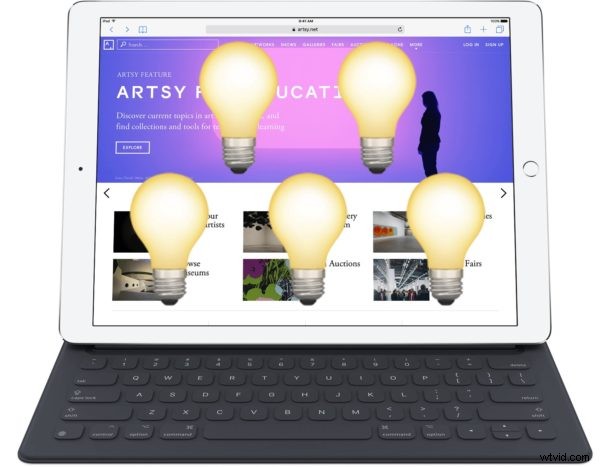
Auto-Brightness is een scherminstelling op de iPhone en iPad die ervoor zorgt dat het apparaat de helderheid van het scherm automatisch aanpast aan het omgevingslicht. Als u bijvoorbeeld buiten bent of bij fel licht, zou het scherm zich aanpassen om helderder te zijn zodat het beter zichtbaar is, en als u zich in een schemerige kamer of 's nachts buiten bevindt, zou het scherm zich aanpassen om de helderheid te verlagen, zodat dat het scherm niet zo opvallend helder is. Automatische helderheid in iOS kan ook de levensduur van de batterij verbeteren door de helderheid van het iPhone- of iPad-scherm aan te passen als de omgevingsverlichting dit toelaat.
Sommige gebruikers willen automatische helderheid uitschakelen of ervoor zorgen dat automatische helderheid is ingeschakeld op hun iPad of iPhone. Vanaf iOS 11 en iOS 12 is de instelling voor automatische helderheid echter verplaatst van het standaardgebied met weergave-instellingen naar dieper in de instellingen van iOS. Dit heeft ertoe geleid dat sommige gebruikers dachten dat automatische helderheid was verwijderd in iOS 11 en iOS 12, maar in feite was de instelling alleen maar verplaatst.
Auto-helderheid in- of uitschakelen in iOS 12 op iPhone en iPad
De instelling voor automatische helderheid heeft een nieuw thuis in iOS 11 en iOS 12 en later, nu opgenomen in het gedeelte Toegankelijkheid van de app Instellingen, hier is het te vinden:
- Open de app "Instellingen" en ga naar "Algemeen" en vervolgens naar "Toegankelijkheid"
- Kies 'Accommodaties weergeven'
- Zoek de instelling voor "Auto-Brightness" en schakel indien nodig UIT of AAN
- Verlaat Instellingen wanneer u klaar bent
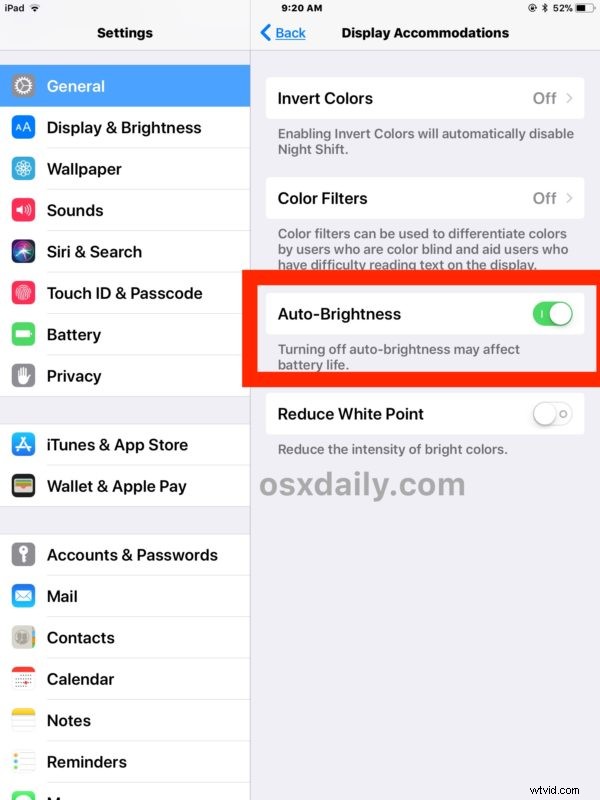
De instellingen van de Display Accommodaties vermelden dat "Het uitschakelen van automatische helderheid de levensduur van de batterij kan beïnvloeden", wat met name het geval kan zijn als u de helderheid van een apparaat behoorlijk verhoogt, maar vervolgens de mogelijkheid uitschakelt om de helderheid van het scherm automatisch naar beneden aan te passen . Als u een snelle batterijduur ervaart met iOS 11 of andere problemen met de levensduur van de batterij, moet u de automatische helderheidsinstelling waarschijnlijk niet uitschakelen en in plaats daarvan ingeschakeld laten terwijl u andere functies dienovereenkomstig inschakelt, zoals geolocatiegebruik en achtergrondactiviteit zoals hier besproken.
Voor wat het waard is, bestond de automatische helderheidsinstelling vroeger in het gedeelte "Weergave en helderheid" van Instellingen in iOS, maar om welke reden dan ook werd deze verplaatst om dieper te zijn in de toegankelijkheidsinstellingen in nieuwe iOS-versies vanaf iOS 11. Houd hier rekening mee als u de functie gebruikt op verschillende apparaten met verschillende versies van iOS, aangezien het verplaatsen van opties een beetje verwarrend kan zijn en gebruikers zich kunnen afvragen "waar is de instelling voor automatische helderheid gebleven?" Nou, nu weet je het!
